Como alterar o nome de usuário e o nome de exibição do Twitch

Quer dar um novo começo ao seu perfil do Twitch? Veja como alterar o nome de usuário e o nome de exibição do Twitch com facilidade.
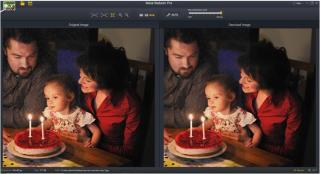
“As fotos são definidas como uma imagem estática que captou um momento.”
Ao clicar em uma imagem, você está, na verdade, salvando uma memória. Anteriormente, esse processo era complicado, pois você não podia julgar o que havia clicado e esperar até que o rolo da câmera fosse revelado. Com a digitalização, você pode ver o que clicou e clicar em outro snap, se o anterior não for satisfatório. No entanto, com toda a tecnologia mais recente, sempre há uma chance de que a foto clicada tenha alguns pontos, desordem, manchas e ruído. Para salvar todo o trabalho duro que você fez e consertar a imagem com qualidade reduzida, você precisa de um software de correção de fotos como o Noise Reducer Pro.
Nota: Este aplicativo foi descontinuado, mas não afeta os usuários atuais.
O Noise Reducer Pro possui uma interface fácil de usar com recursos como Zoom & Compare e Instant Auto-Fix. Você pode diminuir o ruído de todas as suas fotos e torná-las mais bonitas usando este aplicativo. Ele permite aos usuários escolher o método de remoção de manchas e corrigir as fotos manualmente e ao mesmo tempo comparar as duas fotos para entender as alterações feitas. O recurso Zoom permite ao usuário ampliar as imagens originais e modificadas e remover borrões e pixels coloridos rapidamente.
Aqui, dê uma olhada na imagem abaixo para entender o nível de mudança que o Noise Reduce Pro pode trazer às suas imagens.
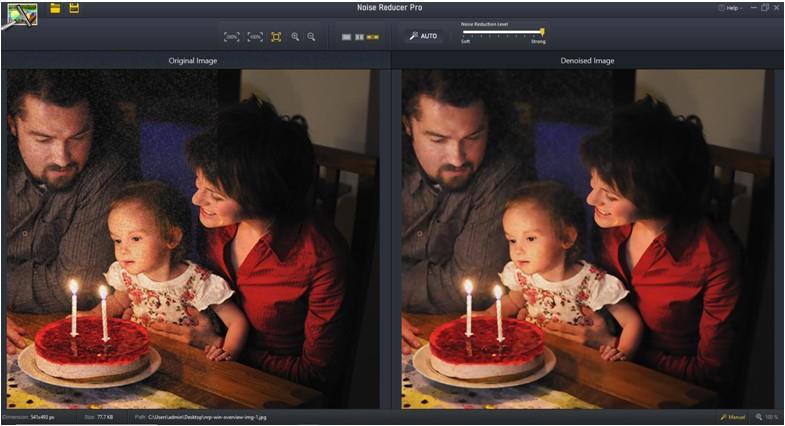
Observe as mudanças no rosto da criança na segunda foto.
O Noise Reducer Pro foi descontinuado
Lamentamos informar que nosso aplicativo Noise Reducer Pro foi descontinuado e não estará disponível para download. Pedimos desculpas pela inconveniência. Verifique nosso catálogo para uma ampla variedade de aplicativos e software para todas as principais plataformas.
Se tiver algumas dúvidas sobre porque o Noise Reduce Pro é o melhor software de fixação de fotos, continue lendo para saber mais sobre este aplicativo.

Índice
Por que o Noise Reducer Pro? - Recursos
Redutor de ruído Pro - benefícios e limitações
Como usar o Noise Reducer Pro? - Passos
Existem muitos aplicativos que podem consertar suas fotos e alterá-las, mas existem alguns recursos importantes e exclusivos do Noise Reducer Pro que, sem dúvida, o tornam o melhor entre os demais.
Prós:
Contras:
A próxima seção deste artigo explicará as etapas de como usar o Noise Reducer Pro em seu dispositivo.
Clique no sistema operacional de seu dispositivo preferido para entender as etapas envolvidas no uso do Noise Reducer Pro ou clique aqui para ir para Preços e especificações.
Como usar o Noise Reducer Pro no Windows PC?
Como mencionei anteriormente, o Noise Reducer Pro não requer nenhum treinamento ou sessão para ser usado. Possui uma interface intuitiva e é mais conveniente de usar. Aqui estão as etapas para diminuir o ruído de suas fotos:
Etapa 1 : Baixe e instale o Noise Reducer Pro no link oficial fornecido abaixo.
O Noise Reducer Pro foi descontinuado
Lamentamos informar que nosso aplicativo Noise Reducer Pro foi descontinuado e não estará disponível para download. Pedimos desculpas pela inconveniência. Por favor, verifique nosso catálogo para uma ampla variedade de aplicativos e software para todas as principais plataformas.
Etapa 2 : Clique no atalho para iniciar o aplicativo.
Etapa 3 : A tela acima dá uma primeira impressão do aplicativo. Observe que o botão azul automático é ativado quando você inicia o software. Clique no botão Abrir no canto superior esquerdo e escolha qualquer imagem do seu computador.
Passo 4 : Se você estiver satisfeito com a imagem sem ruído exibida à direita, você pode clicar no botão Salvar ao lado do botão abrir no canto superior esquerdo e salvar a imagem no local desejado em seu computador.
Etapa 5 : Se você quiser diminuir o ruído da imagem, pode mover o controle deslizante na parte superior central para a direita e o botão Automático será desativado. Selecione o nível desejado de ruído e salve a imagem.
Etapa 6 : As configurações de zoom o ajudarão a aplicar zoom nas fotos e exibi-las lado a lado para comparação.
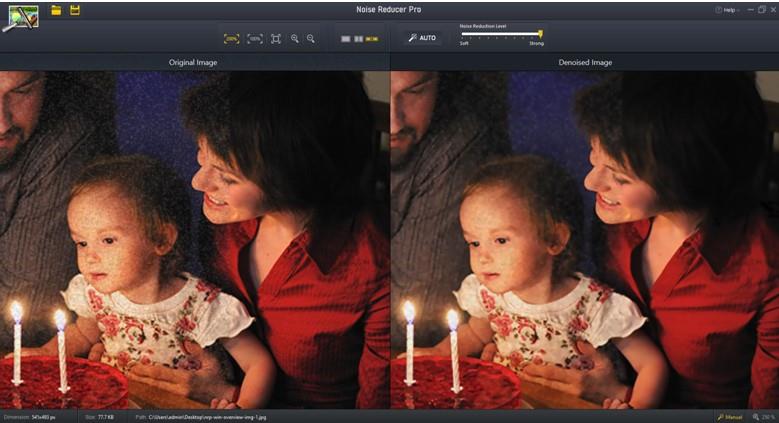
Etapa 7 : As configurações de visualização ajudam os usuários a visualizar a foto em modos diferentes. O modo Split é um recurso raro e um modo interessante. Você pode observar na imagem abaixo como a diferença entre as duas imagens pode ser observada movendo o controle deslizante.
Etapa 8 : Quando estiver satisfeito com a imagem, você pode salvá-la clicando no ícone Salvar no canto superior esquerdo.
Desta forma, você pode denegrir, organizar, despotear e destruir suas imagens preciosas e torná-las vivas novamente.
| Especificações | janelas |
|---|---|
| Vendedor | Systweak Software Private Limited |
| Tamanho | 2 MB |
| Compatibilidade | Windows 10 / 8.1 / 8/7 / Vista e XP (32 e 64 bits) |
| línguas | inglês |
| Preço | Sem custos |
O veredicto final sobre o Noise Reducer Pro
Imagens borradas e granuladas são um motivo de preocupação, pois estragam nossos momentos e memórias que foram clicados uma vez na vida. Felizmente, com o Noise Reducer Pro, você pode consertar essas imagens barulhentas e evitar que estraguem suas férias.
Siga-nos nas redes sociais - Facebook , Twitter , LinkedIn e YouTube . Em caso de dúvidas ou sugestões, por favor, deixe-nos saber na seção de comentários abaixo. Adoraríamos responder a você com uma solução. Postamos regularmente dicas e truques, juntamente com respostas para problemas comuns relacionados à tecnologia.
Quer dar um novo começo ao seu perfil do Twitch? Veja como alterar o nome de usuário e o nome de exibição do Twitch com facilidade.
Descubra como alterar o plano de fundo no Microsoft Teams para tornar suas videoconferências mais envolventes e personalizadas.
Não consigo acessar o ChatGPT devido a problemas de login? Aqui estão todos os motivos pelos quais isso acontece, juntamente com 8 maneiras de consertar o login do ChatGPT que não funciona.
Você experimenta picos altos de ping e latência no Valorant? Confira nosso guia e descubra como corrigir problemas de ping alto e atraso no Valorant.
Deseja manter seu aplicativo do YouTube bloqueado e evitar olhares curiosos? Leia isto para saber como colocar uma senha no aplicativo do YouTube.
Descubra como bloquear e desbloquear contatos no Microsoft Teams e explore alternativas para um ambiente de trabalho mais limpo.
Você pode facilmente impedir que alguém entre em contato com você no Messenger. Leia nosso guia dedicado para saber mais sobre as implicações de restringir qualquer contato no Facebook.
Aprenda como cortar sua imagem em formatos incríveis no Canva, incluindo círculo, coração e muito mais. Veja o passo a passo para mobile e desktop.
Obtendo o erro “Ação bloqueada no Instagram”? Consulte este guia passo a passo para remover esta ação foi bloqueada no Instagram usando alguns truques simples!
Descubra como verificar quem viu seus vídeos no Facebook Live e explore as métricas de desempenho com dicas valiosas e atualizadas.








